导读大家好,我是极客范本期栏目编辑小范,现在为大家讲解以上问题。最近有很多网友说不知道Win10怎么设置多个桌面。本文将解释如何在Win10中设
音频解说
最近有很多网友说不知道Win10怎么设置多个桌面。本文将解释如何在Win10中设置多个桌面。让我们一起学习。
如何在Win10中创建多个桌面Win 10中创建多个桌面的方法

首先,在Windows10桌面上,右键单击任务栏的空白位置,在弹出菜单中点击“显示任务视图按钮”进行选择。
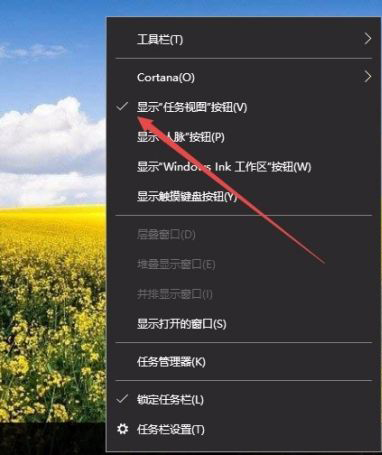
在窗口10任务栏的左侧有一个“任务视图”按钮。
Excel如何使用列函数,以及Excel如何使用列函数
最近有小伙伴咨询边肖Excel如何使用列函数。下面是如何使用Excel的列函数,这样你就可以知道你是否需要它。
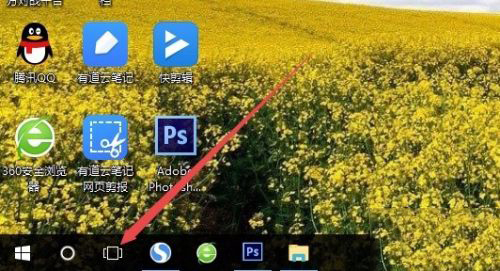
用鼠标点击任务视图按钮,可以轻松打开多桌面界面,在这里可以选择使用不同的桌面。
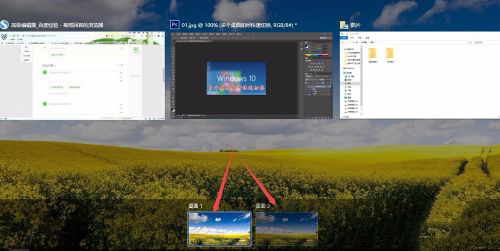
如果桌面不够,可以点击多桌面界面右下角的“新建桌面”按钮,创建另一个桌面。
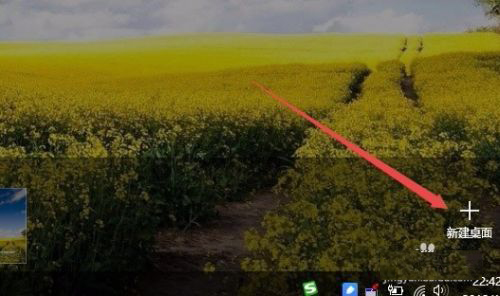
当然,如果桌面不使用,也可以关闭。关闭多个桌面就像关闭文件夹一样方便,只需点击右上角的关闭按钮。
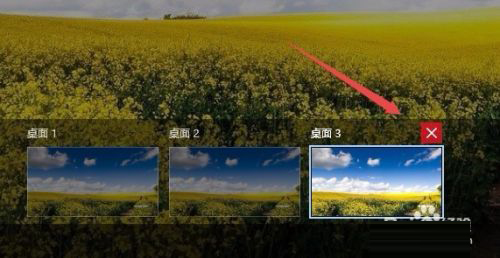
如果觉得用鼠标操作太麻烦,也可以使用Win Tab键方便切换多个桌面,操作起来更方便。
以上,我已经和大家分享了在Win10中创建多个桌面的方法。有需要的朋友快来看看这篇文章吧!
